时间:2019-05-16 09:20:46 作者:penghui 来源:系统之家 1. 扫描二维码随时看资讯 2. 请使用手机浏览器访问: https://m.xitongzhijia.net/xtjc/20190516/155605.html 手机查看 评论 反馈
uc浏览器怎么截gif图?uc浏览器是一款大家比较常用的浏览器,许多朋友还不会在uc浏览器gif图,只会保存图片,那么我们该怎么gif图呢?下面就给大家分享uc浏览器截gif图的方法。
uc浏览器截gif图的方法:
1、若是想在“uc浏览器”的视频里截取动态图片,那么我们就需要先从中找到感兴趣视频,然后点击右下角的按钮进行全屏播放。

2、进入到全屏播放模式之后,大家需要将视频进度拖动到想截取内容的位置,然后选择右侧的“gif”按钮。
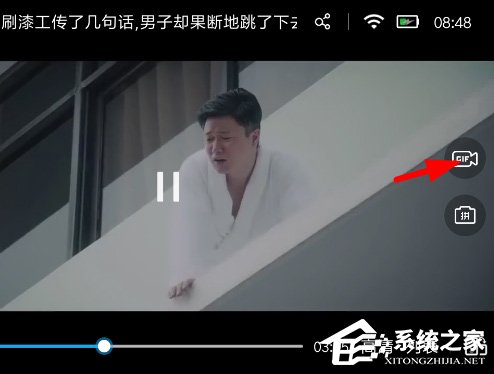
3、如此一来,浏览器就会帮助大家自动截取GIF图片,大家可以把图片保存到手机本地或者直接分享,非常方便快捷!

以上就是我为大家分享的uc浏览器怎么截gif图的全部内容了,更多软件教程可以关注系统之家。
发表评论
共0条
评论就这些咯,让大家也知道你的独特见解
立即评论以上留言仅代表用户个人观点,不代表系统之家立场